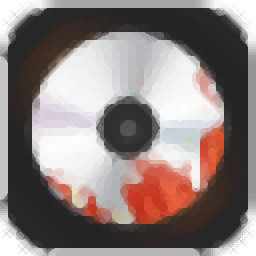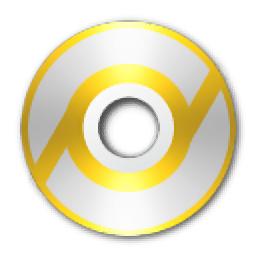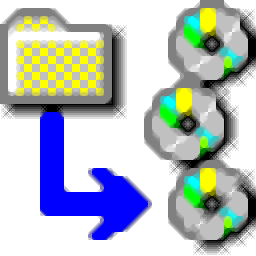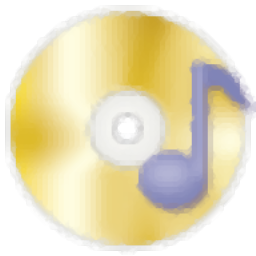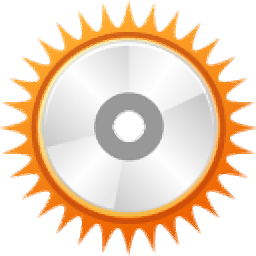Leawo PowerPoint to DVD Pro(PPT转换视频刻录软件)
v4.7 官方版大小:29.6 MB更新:2023/01/04
类别:光盘工具系统:WinAll
分类分类

大小:29.6 MB更新:2023/01/04
类别:光盘工具系统:WinAll
Leawo powerpoint to
DVD提供PPT刻录功能,可以直接将动画类型的PPT刻录到光盘上播放,以后就可以将光盘插入到任何设备上播放自己的幻灯片内容,在演讲或者上课的时候经常使用到PPT文件,如果你觉得在电脑上携带PPT不方便就可以将其刻录到DVD光盘,以后需要在哪里演讲就可以将光盘插入到电脑上,从而开始播放PPT内容,使用这款Leawo
PowerPoint to DVD软件就可以将PPT刻录为蓝光光盘,也可以将PPT转换为MP4,功能很多,需要就下载吧!
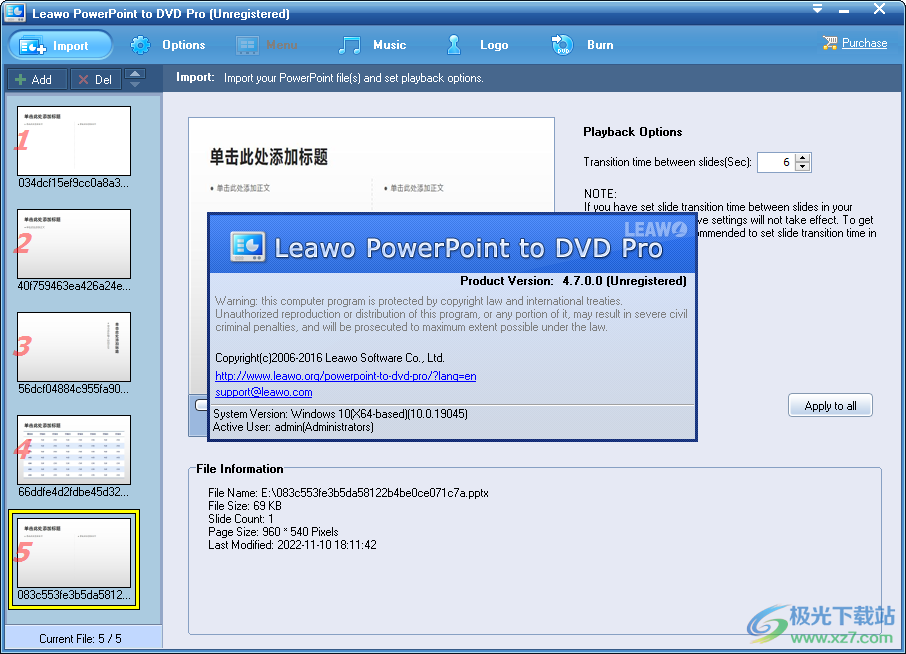 刻录软件)">
刻录软件)">将 PowerPoint 刻录到 DVD/蓝光光盘、文件夹和/或 ISO 文件
将 PowerPoint 转换为 DVD/蓝光光盘、文件夹或 ISO 文件以供多个用户使用使用。作为 PowerPoint 到 DVD 刻录机,它可以将 PowerPoint 转换并刻录到 DVD,以便在电视和 DVD 播放器上播放。除了将 PowerPoint 转换为 DVD 之外,它还被视为 PowerPoint 到蓝光刻录机,因为它能够将 PPT 刻录到蓝光光盘以便在各种蓝光播放器上播放
将 PowerPoint 转换为 180 多种格式的视频和音频
除了作为 PowerPoint 到 DVD/蓝光转换器,Leawo PowerPoint 到 DVD Pro 还可以被视为 PowerPoint 到视频转换器,因为它能够将 PowerPoint 转换为 180 多种格式的视频和音频,包括常见的视频格式(MP4、AVI、MKV、MOV、FLV、WMV、MPEG、VOB、MPG等)、常用音频格式(MP3、OGG、AAC、AC3、WAV、WMA等)、高清视频格式等格式便携式小工具,如 iPod、iPhone、iPad、PSP、PS3、平板电脑、Apple TV、Windows Phone、Android Mobile、Xbox 等。总之,使用此 PowerPoint 到视频转换器,您可以在任何便携式媒体上播放 PowerPoint 文件玩家。
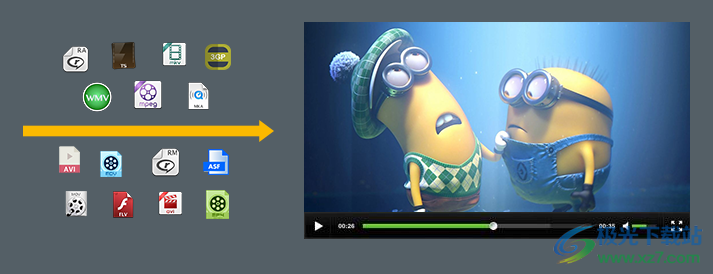
保留从 PowerPoint 到 DVD、蓝光光盘和视频的所有元素
这个 PPT 到 DVD/蓝光/视频转换器配备了先进的技术,允许它在将 PowerPoint 转换为 DVD/蓝光/视频后保留源 PowerPoint 文件的所有元素,包括动画、过渡、背景音乐、语音旁白和电影剪辑等。此外,它可以很好地同步输出视频/DVD/蓝光文件中的音频和视频。
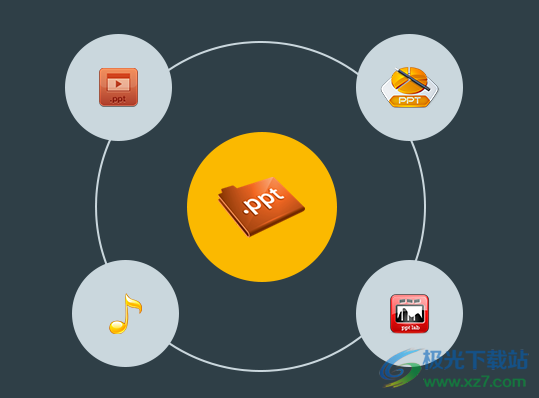
提供2个灵活的章节方案
Leawo PowerPoint to DVD Pro 为您提供 2 种灵活的章节方案:一张幻灯片一章和一个动画一章。“一张幻灯片一章”的模式旨在帮助新手用户避免PowerPoint中一些不必要的重复。而“一动画一章”的模式则旨在满足教师和商务人士的讲课目的。您可以根据需要选择其中任何一个。
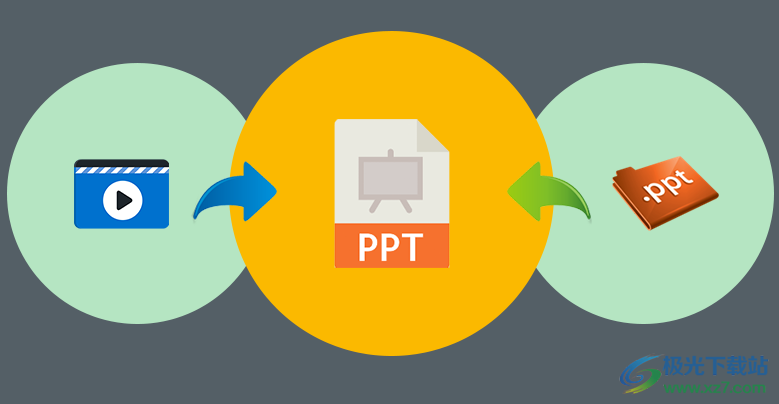
添加背景音乐、图片和录制实时旁白
在将 PowerPoint 转换为视频/DVD/蓝光光盘之前,Leawo PowerPoint 到 DVD Pro 允许您添加您最喜爱的歌曲作为背景音乐,以在某些幻灯片或整个幻灯片中播放。它还允许您添加所需的图片作为幻灯片的缩略图。此外,您还可以将旁白和说明等声音录制到输出的 DVD、蓝光光盘或视频中。

提供大量 DVD/蓝光菜单模板
将 PowerPoint 刻录到 DVD 或蓝光光盘时,可能需要合适的菜单。
无论您是想将 PowerPoint 转换为 DVD 还是蓝光光盘,这款 PPT 到 DVD 转换器都将提供范围广泛的自定义精美 DVD/蓝光光盘菜单,让您轻松选择或自定义光盘菜单。这些 DVD/蓝光菜单专为许多不同的场合而设计,例如标准、商务、教育、假日、自然、体育等主题。
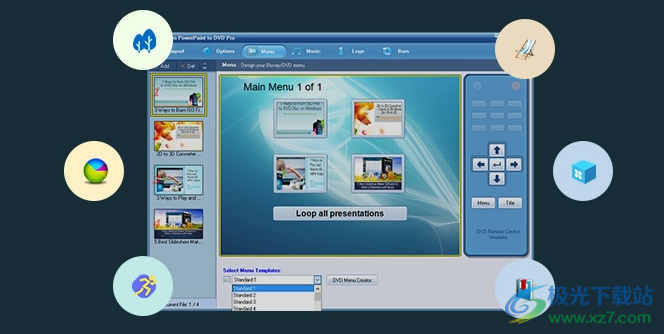
更好的输出质量+PAL和NTSC(电视标准)兼容
已经配置了高质量的编码模式,蓝光/DVD和视频格式的输出性能得到了极大改善,特别是蓝光/DVD菜单的清晰度。除了高质量的输出外,该节目还可以让您选择适合您特定位置的电视标准。
强大的音频容量
提供添加音频曲目的最方便和最佳解决方案。您可以将背景音乐作为一个整体添加到幻灯片中,也可以单独添加到每张幻灯片中,或者仅添加到主菜单中。此外,您还可以将语音旁白录制为转换后的电影。您有两个录制选项,即根据需要自动或手动运行幻灯片。
自定义Blu-ray/DVD菜单
提供各种菜单模板(如商务、演讲、婚礼、团圆、节日、体育、古典等)和按钮样式,以满足您的不同需求。当您创建自己的蓝光/DVD菜单时,视频也可以用作蓝光/DVD的菜单背景以及静态图片。此外,生成的列表视图和缩略图视图将为您的观众提供良好的指导。
直观的新界面
精心设计的用户界面旨在为您提供直观的操作模式。这种全新的外观旨在帮助PPT2DVD转换和创作变得有趣。最重要的是,用户友好的UI上绣有高效且易于控制的PPT2DVD功能。
1、下载后将Leawo PowerPoint to DVD Pro直接安装到电脑,点击next

2、显示软件的功能界面,点击添加按钮就可以打开文件夹加载PPT
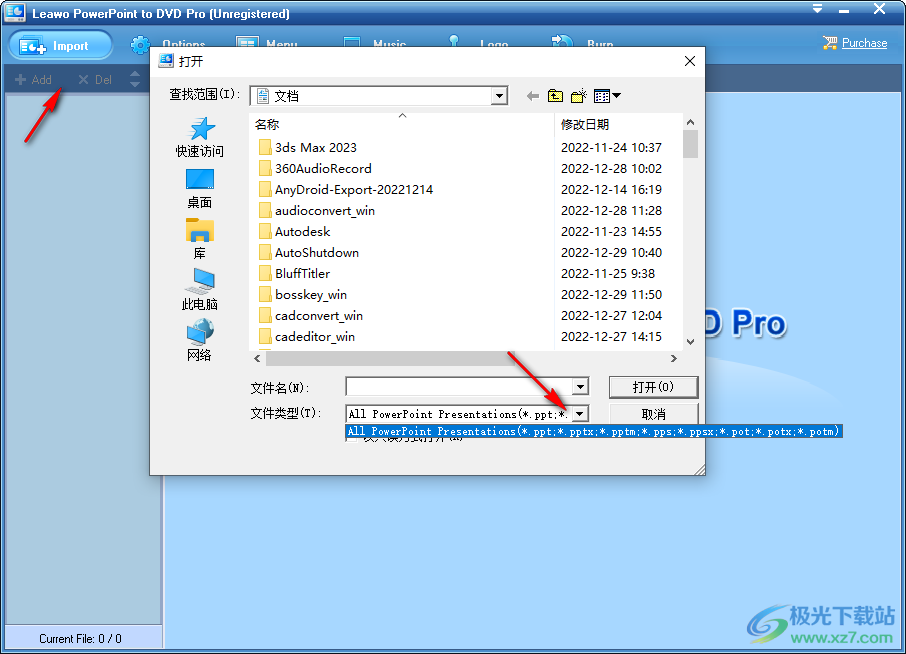
3、如图所示,可以设置菜单内容,如果您需要添加菜单就在这里设置
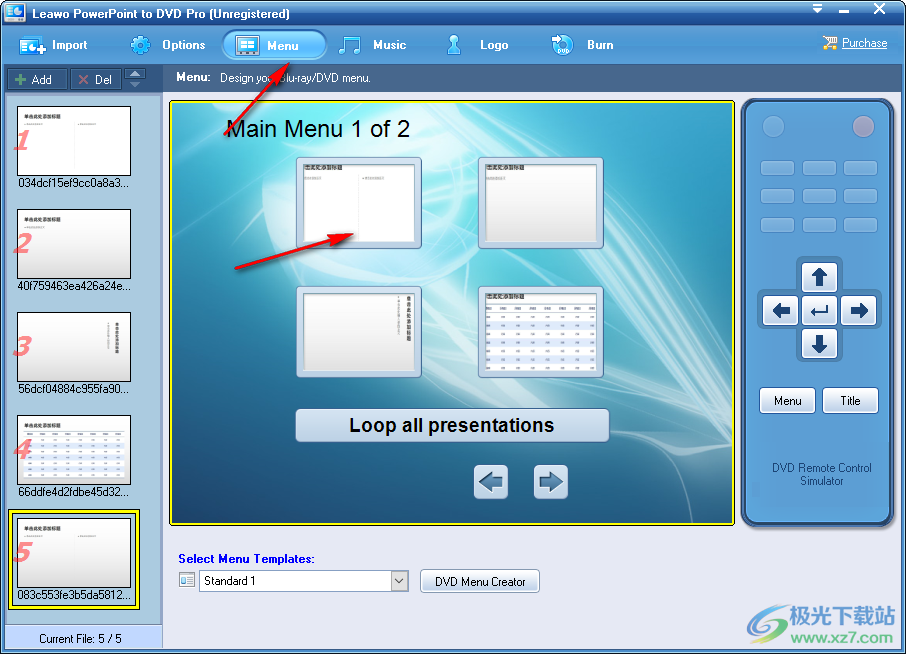
4、制作方式,可以选择制作DVD文件,可以选择转换视频
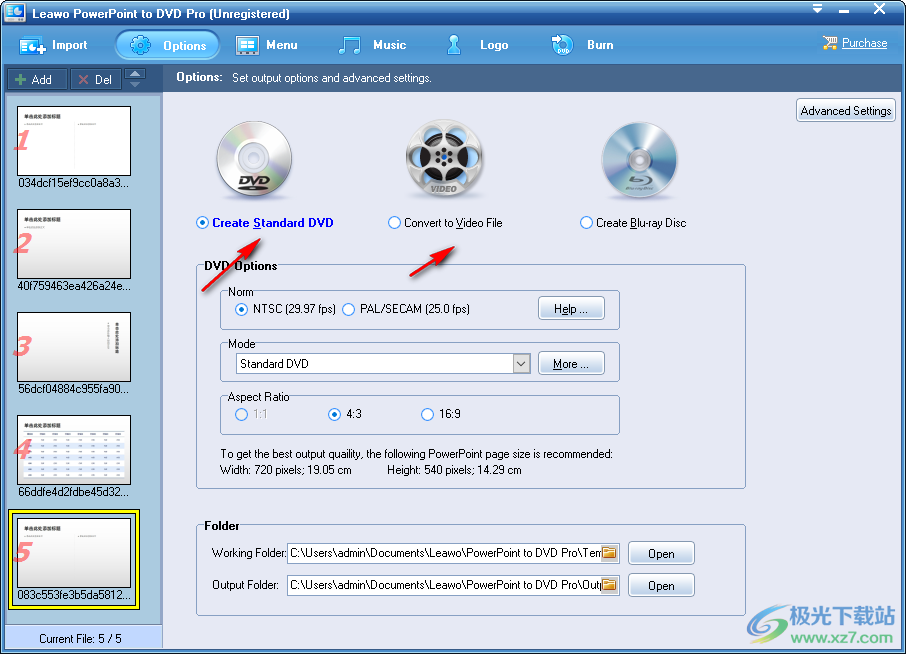
5、软件界面显示非常多的格式,将PPT转换为MP4就可以在电脑上任何视频软件中播放
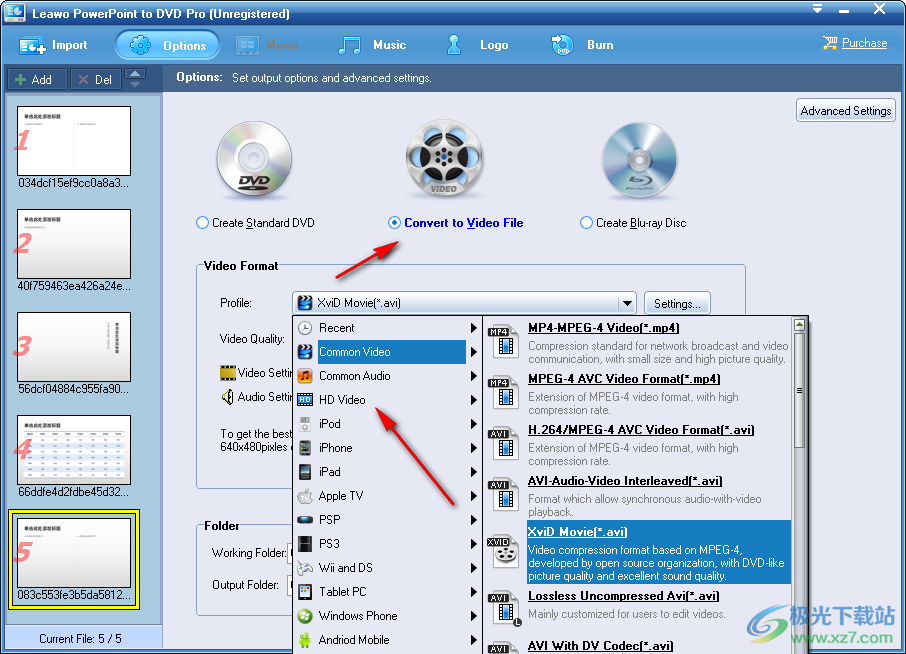
6、也支持蓝光制作功能,鼠标选择其中一个功能就可以在顶部切换下一个设置内容
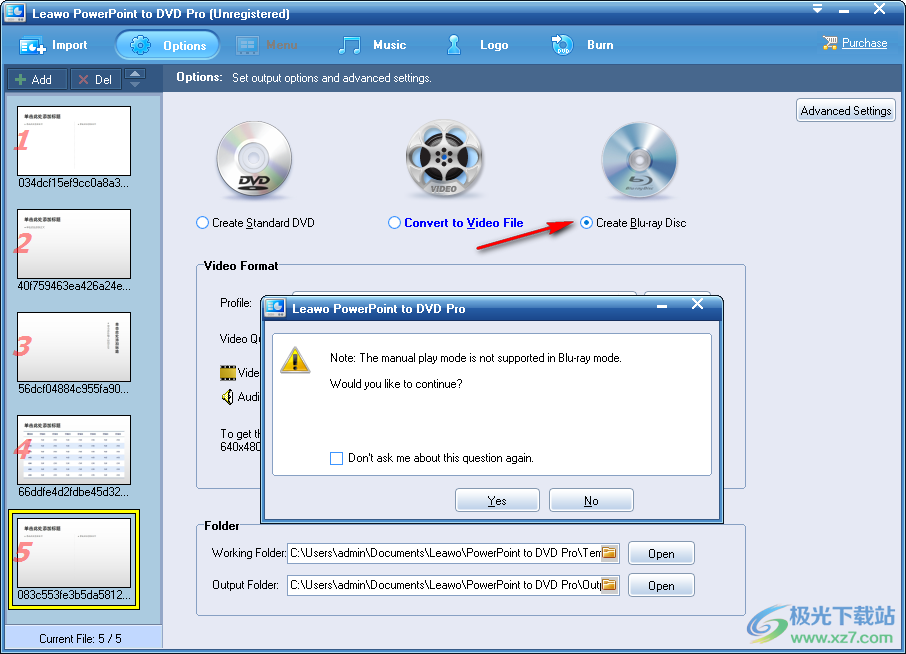
7、高级设置界面
忽略PowerPoint文件中的所有音频
-如果演示文稿设置为显示具有范围的幻灯片。。。
提示我[默认值]
应用范围
忽略它并全部显示
-如果演示文稿设置为显示带有自定义放映的幻灯片。。。
提示我(默认值)
应用自定义显示
输入并显示所有内容
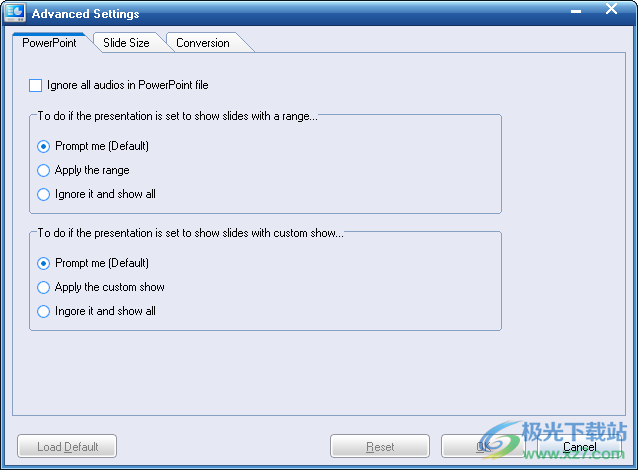
8、播放时保持幻灯片的比例并调整窗口[推荐]
根据要求调整幻灯片大小
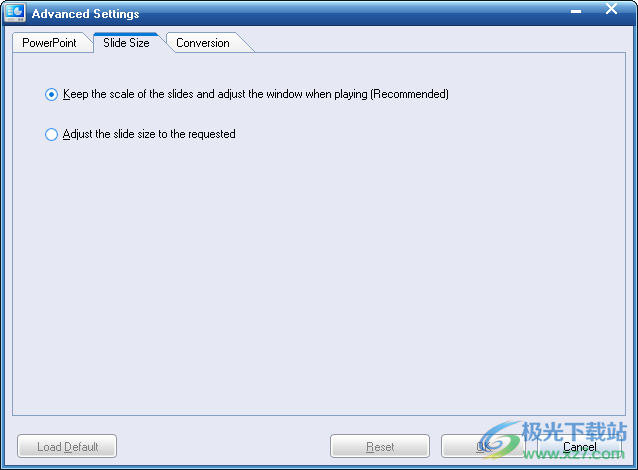
9、您可以选择任何已安装的PowerPoint版本进行转换
Default Version--PowerPoint 2007
PPTView
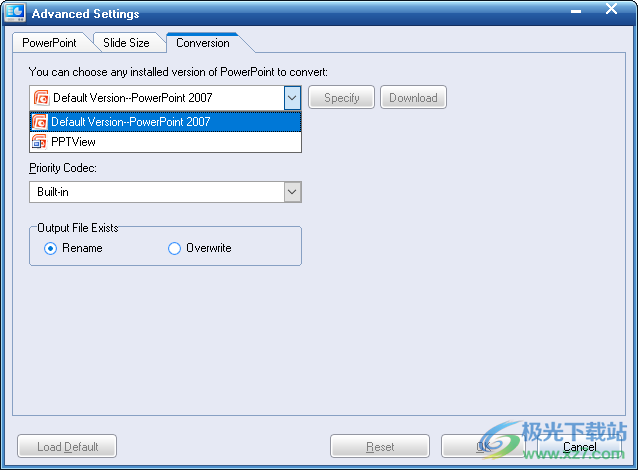
10、进入音乐添加界面,在软件底部点击添加按钮就可以打开本地的歌曲作为PPT的背景音乐
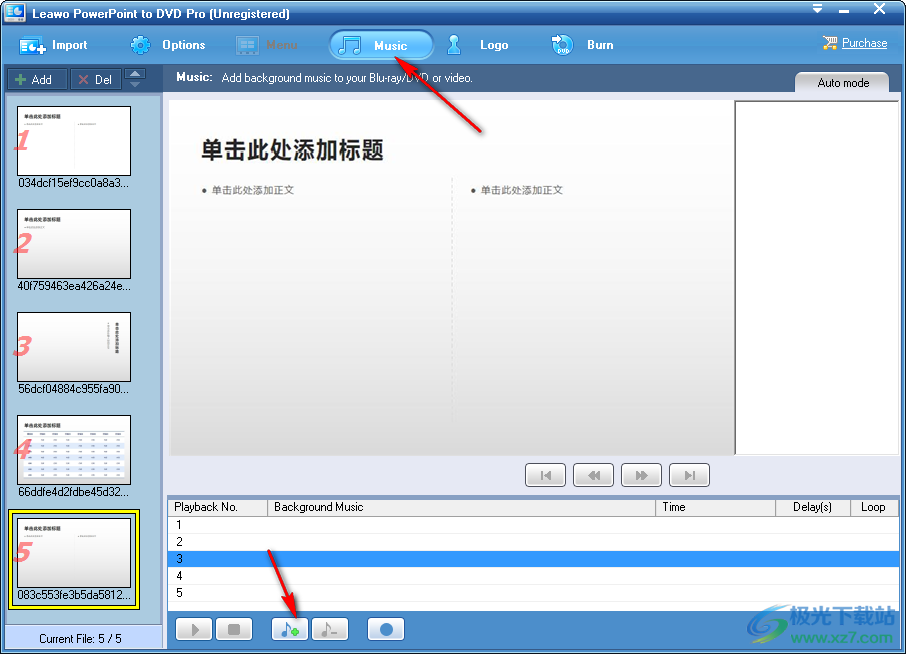
11、logo设置界面,可以将图像内容添加到软件设置PPT的logo
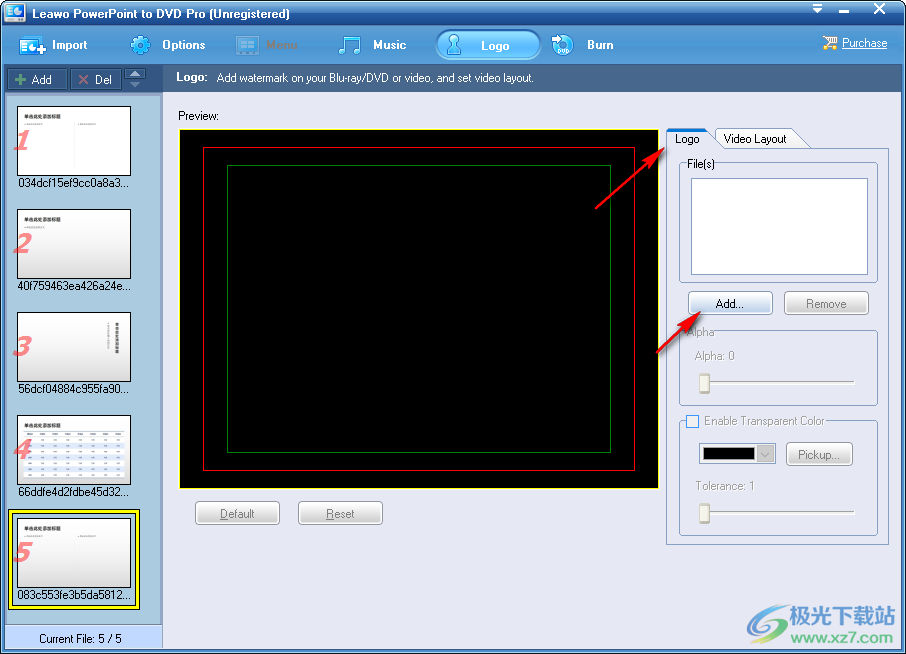
12、这里是软件的刻录界面,点击开始按钮就可以将软件界面的PPT内容刻录到DVD
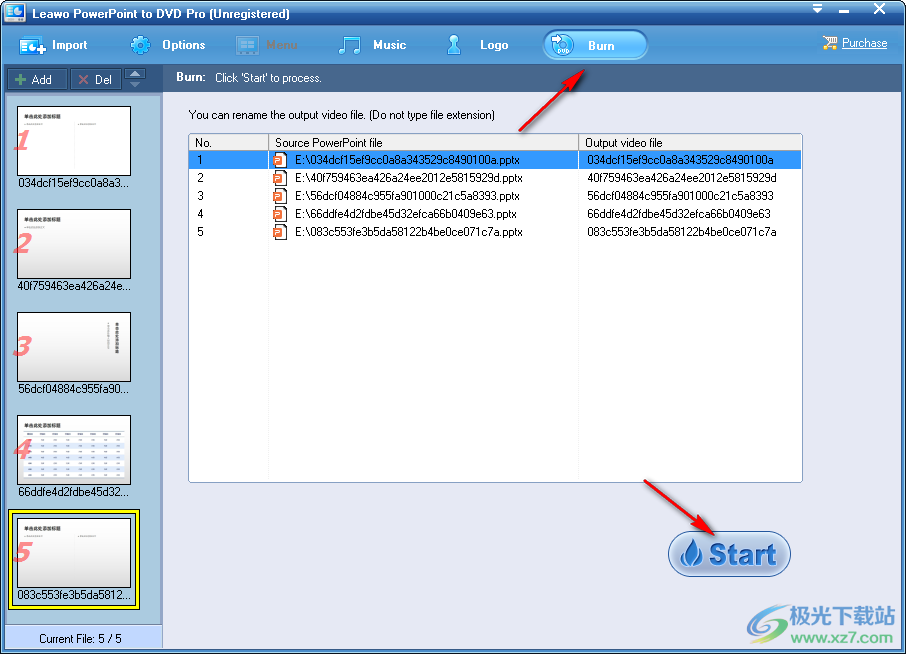
13、更多的内容介绍直接点击help按钮打开官方帮助内容
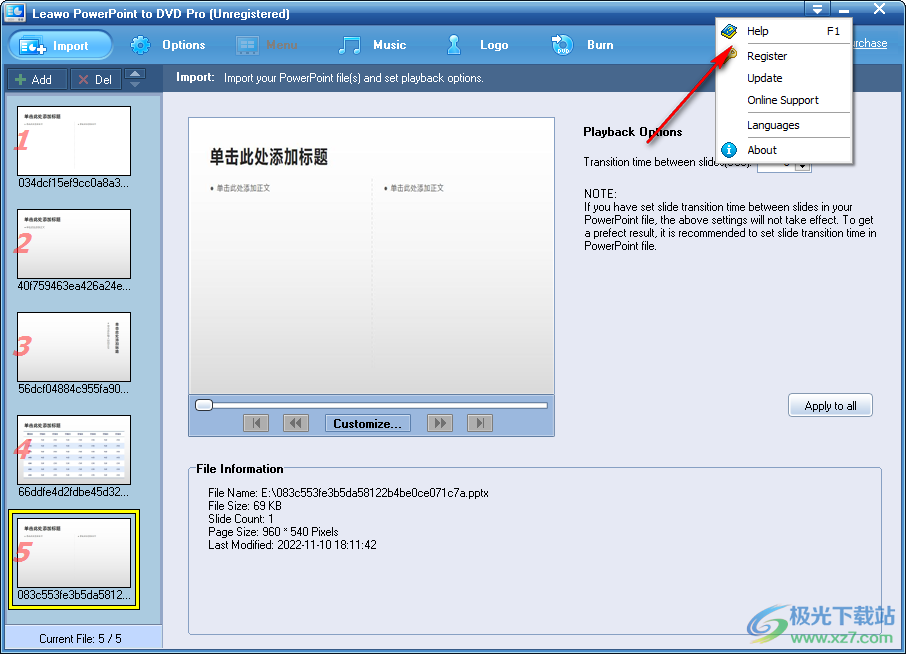
如何将 PowerPoint 转换为视频/DVD/蓝光
Leawo PowerPoint 到 DVD Pro结合了 PowerPoint 到视频转换器、PowerPoint 到 DVD 刻录机和 PowerPoint 到蓝光刻录机。它可以将 PowerPoint 转换为 180 多种格式的视频,将 PPT 刻录到带有音乐和菜单的 DVD,并将 PowerPoint 转换为蓝光光盘/ISO 映像文件。下面的指南将向您展示如何将 PowerPoint 转换为视频以及如何将 PowerPoint 刻录到 DVD/蓝光光盘。
第 1 步:添加源 PowerPoint 文件
在“导入”面板上,单击菜单栏上的“导入”按钮或“添加”按钮将源 PowerPoint 文件添加到程序中。您一次最多可以添加 12 个 PPT 文件。
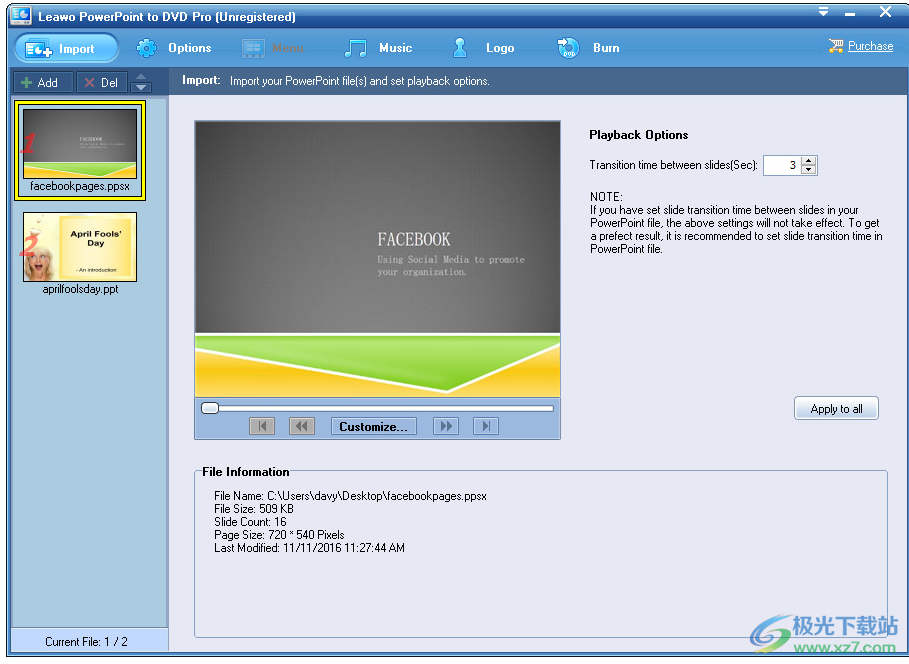
1.1 管理加载的 PowerPoint 文件
加载源 PowerPoint 文件后,您可以在左侧面板上查看加载文件的缩略图。选择一个已加载的 PowerPoint 文件并右键单击它,您可以添加额外的 PPT 文件(快捷键:Insert)、删除选定的 PowerPoint 文件(快捷键:Ctrl+Delete)或删除所有已加载的文件(快捷键:Shift+Delete)。您还可以通过单击移动按钮向上或向下移动选定的 PowerPoint 文件
1.2 播放设置
在右侧面板上,您可以下拉播放选项框来设置幻灯片之间的过渡时间。您可以通过单击“应用到所有”按钮将“播放选项”设置应用到所有加载的 PowerPoint 文件,同时,在右侧面板上,有一个播放器可以让您播放加载的 PowerPoint 文件。您可以轻松回放和预览加载的 PowerPoint 文件。此外,通过点击播放器上的自定义按钮,您可以进入编辑幻灯片属性窗口编辑幻灯片属性:双击一个幻灯片名称可以更改它,双击右侧面板上的图像可以将另一张图片设置为缩略图的幻灯片。
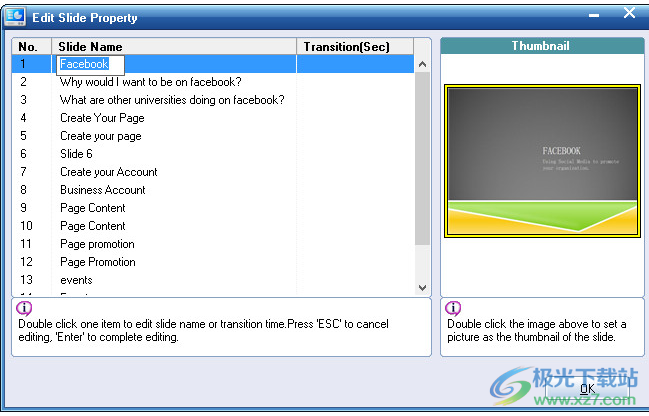
1.3 查看PowerPoint信息
在右侧面板的底部,您可以看到一个文件信息框,其中列出了您选择的已加载 PowerPoint 文件的所有详细信息,包括:名称、大小、幻灯片数量、页面大小、日期等。
第 2 步:设置输出选项
单击菜单栏上的“选项”按钮以选择输出选项:创建标准 DVD、转换为视频文件或创建蓝光光盘。根据您的实际需要,您需要按照以下 3 个说明之一继续。
2.1 制作标准 DVD
如果要将 PPT 刻录到 DVD,请选中“创建标准 DVD ”按钮。然后,您需要进行相应的设置,包括:DVD 选项和输出文件夹以保存创建的标准 DVD 内容。
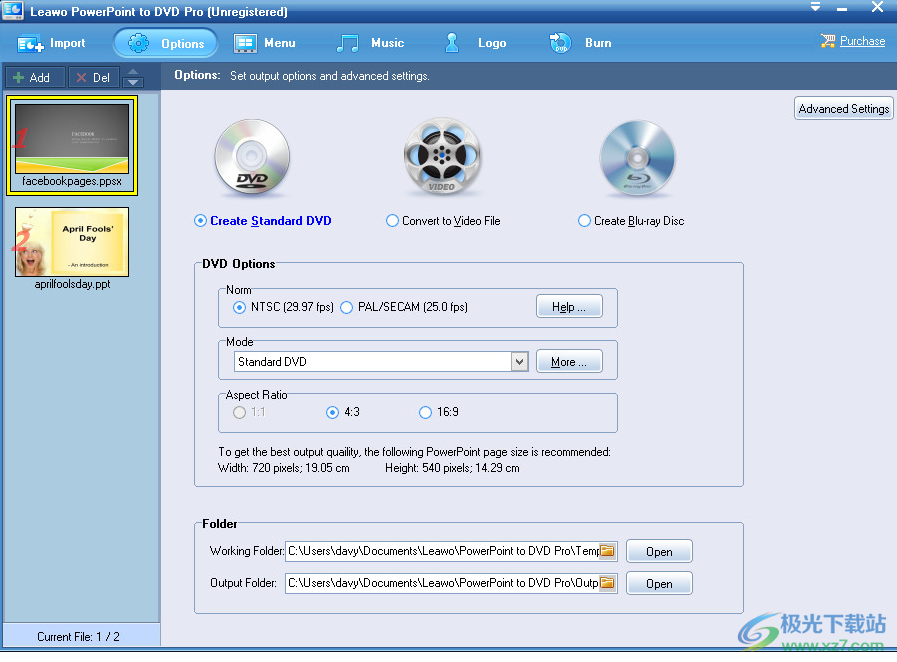
2.1.1 DVD 选项
设置输出 DVD 视频、模式和纵横比。
a.在标准框下,根据您所在的地区设置 NTSC 或 PAL/SECAM 的输出 DVD 视频格式。如果您不知道如何解决这个问题,请单击“帮助”按钮设置您的区域,然后程序会自动为您确定 DVD 视频模式。
b. 在模式框下,设置标准 DVD、480i 和 480P 的输出光盘模式。您还可以单击“更多”按钮通过更改纵横比、编码大小和显示大小来自定义模式。
C.在纵横比框下,根据您自己的实际情况选择 4:3 和 16:9 的输出纵横比。
2.1.2 文件夹
设置一个硬盘文件夹来处理和保存输出内容,包括Working Folder和Output Folder。您可以单击文件夹图标来设置目录和打开按钮来打开您设置的输出目录。
2.2 转换为视频文件
如果要将 PowerPoint 转换为视频,请选中转换为视频文件选项,然后进行相应的设置,包括输出视频格式设置和输出文件夹设置。
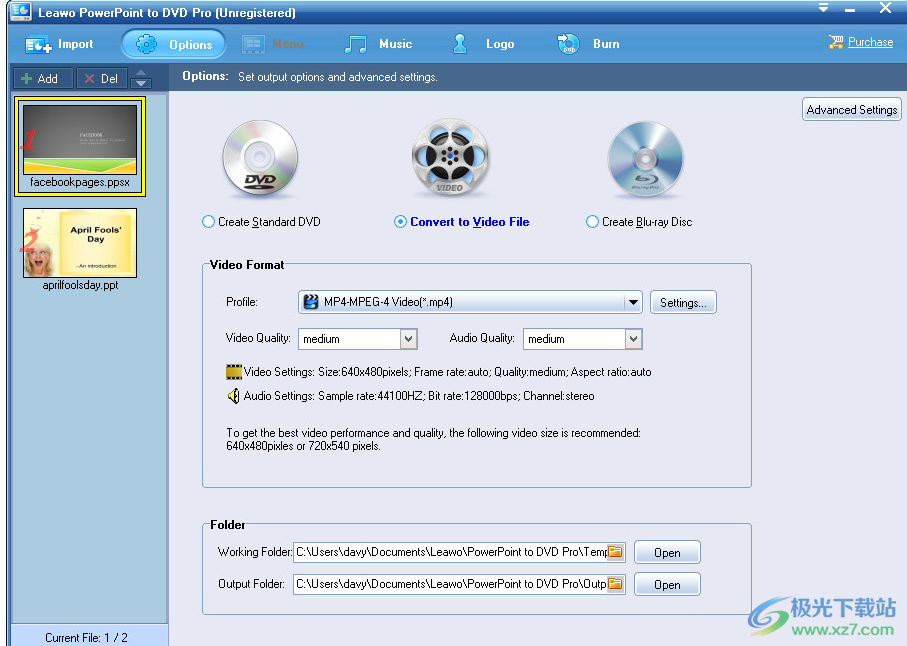
视频格式:选择所需格式作为输出视频格式,并根据需要调整配置文件参数。从中、低、高和自定义中设置视频质量和音频质量。
2.2.1 设置输出配置文件
在“视频格式”面板下,单击“配置文件”框以打开配置文件选择面板,您可以在其中选择所需的配置文件作为输出格式。您可以从各种组中进行选择:普通视频、普通音频、高清视频、iPhone、iPod、iPad 等。单击自定义按钮可隐藏或显示某些组。
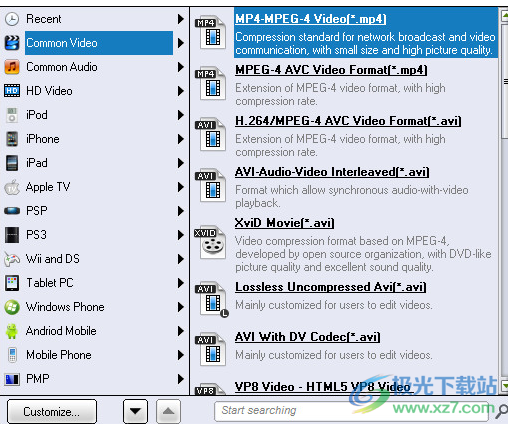
2.2.2 调整剖面参数
如果需要,您可以单击设置按钮调整所选配置文件的视频和音频参数,包括:视频编解码器、视频质量、比特率、宽高比、视频大小、帧率、音频编解码器、音频质量、频道、音频位费率等。您甚至可以通过单击“另存为”按钮来保存调整后的配置文件以备将来使用。
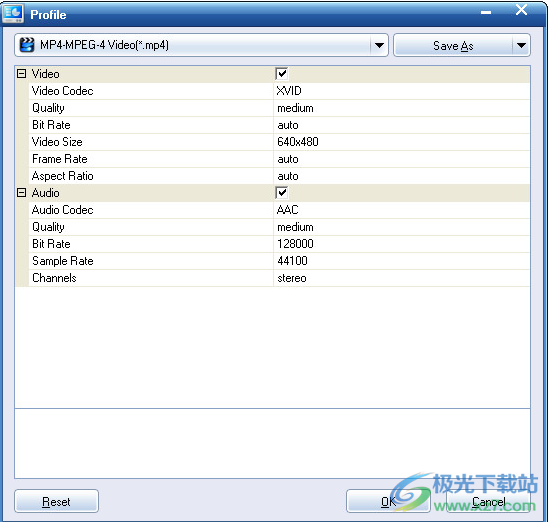
2.2.3 文件夹设置
设置一个硬盘文件夹来处理和保存输出内容,包括Working Folder和Output Folder。您可以单击文件夹图标来设置目录和打开按钮来打开您设置的输出目录。
2.3 创建蓝光光盘
通过单击“选项”面板下的“创建蓝光光盘”选项,您可以选择将 PowerPoint 刻录到蓝光光盘。然后会弹出一条通知,提醒您创建的蓝光内容在播放过程中不支持手动中断。
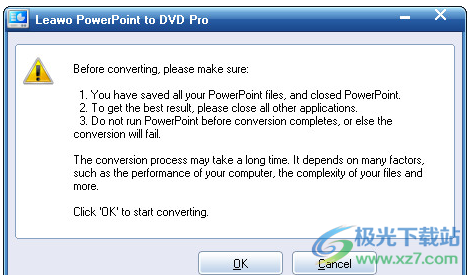
单击是按钮继续。然后您将看到用于将 PowerPoint 刻录到蓝光光盘的设置面板:
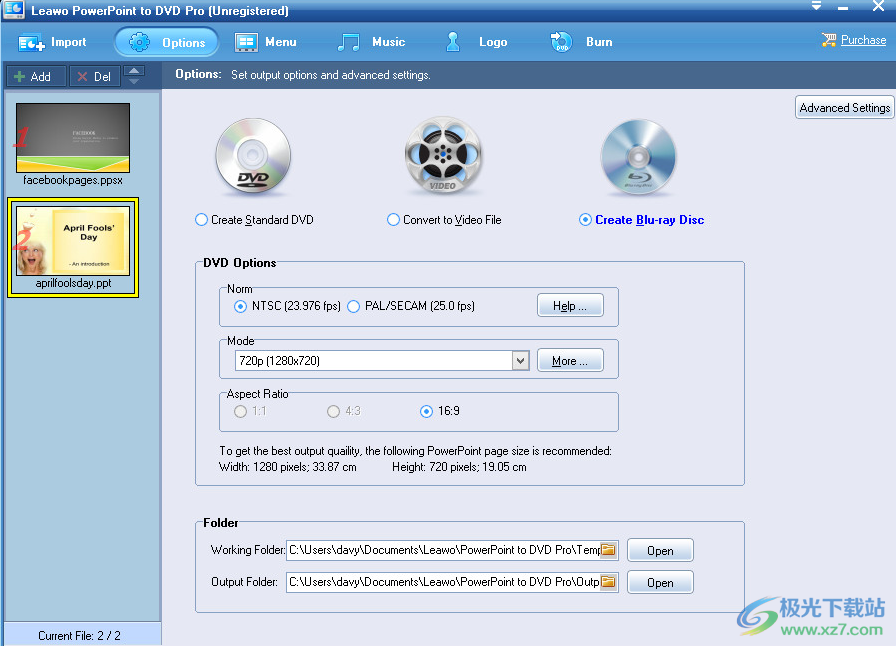
3.2 设计光盘菜单
您还可以通过单击菜单选项卡上的DVD 菜单创建器按钮 (dvd-menu-creator.jpg)来设计光盘菜单。然后进入DVD Menu Creator窗口,在这里您可以自定义DVD菜单,包括:选择主菜单和标题菜单的菜单,选择菜单模板,自定义菜单背景、按钮样式、标题和其他高级设置。您可以调整缩略图的大小和位置。要放弃自定义,只需单击左下角的原始布局按钮。自定义光盘菜单后,单击保存按钮保存并退出 DVD Menu Creator 面板。
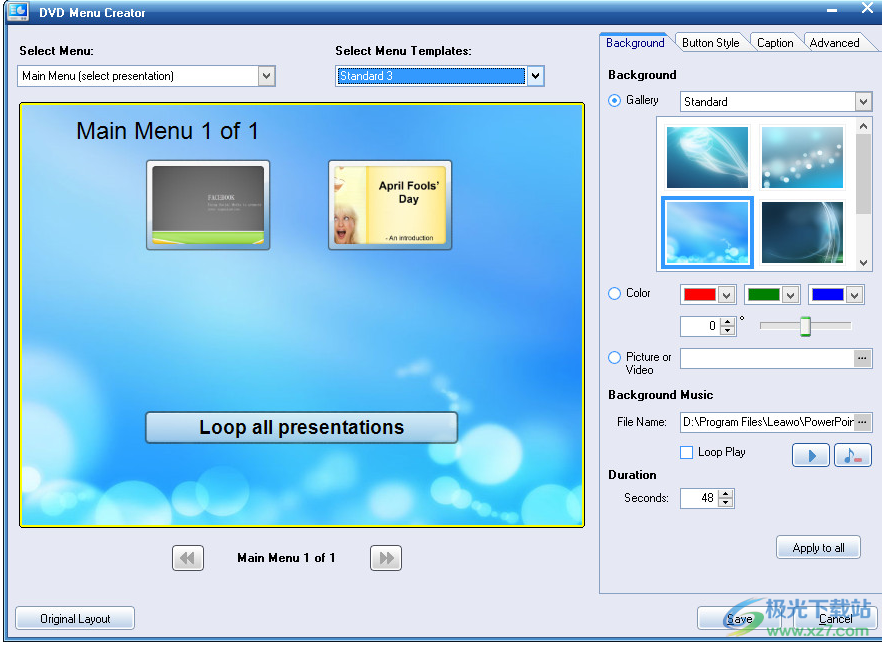
第四步:添加背景音乐
如果要将 PPT 刻录到带音乐的 DVD,将 PPT 转换为带音乐的视频以及将 PPT 刻录到带音乐的蓝光,您可以单击音乐按钮有两种不同的模式供您添加背景音乐:自动模式和手动模式。在每种模式下,在底部,单击添加按钮逐一添加背景音乐
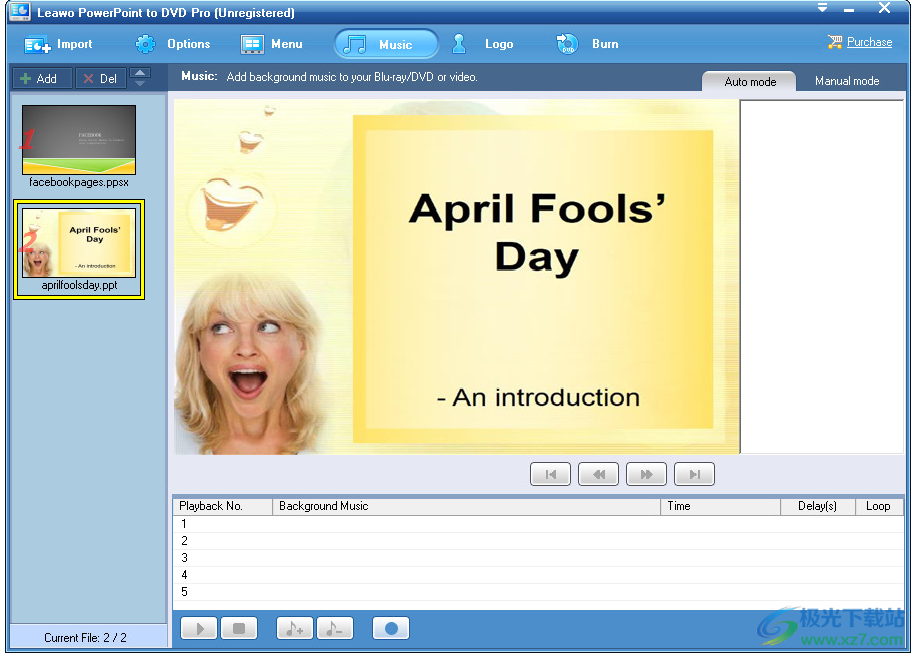
第 5 步:添加徽标并设置布局
Leawo PowerPoint to DVD Pro 允许您添加徽标作为您自己的专利,以输出视频/DVD/蓝光内容以进行 PowerPoint 文件转换或刻录。您还可以调整输出视频布局。
浏览并添加本地硬盘中的图像作为徽标。您可以调整Alpha并选中“启用透明颜色”选项以更改徽标颜色和容差。要删除徽标,请选中“文件”框中的徽标,然后单击“删除”按钮或单击“重置”按钮以删除徽标。单击默认按钮返回默认设置。
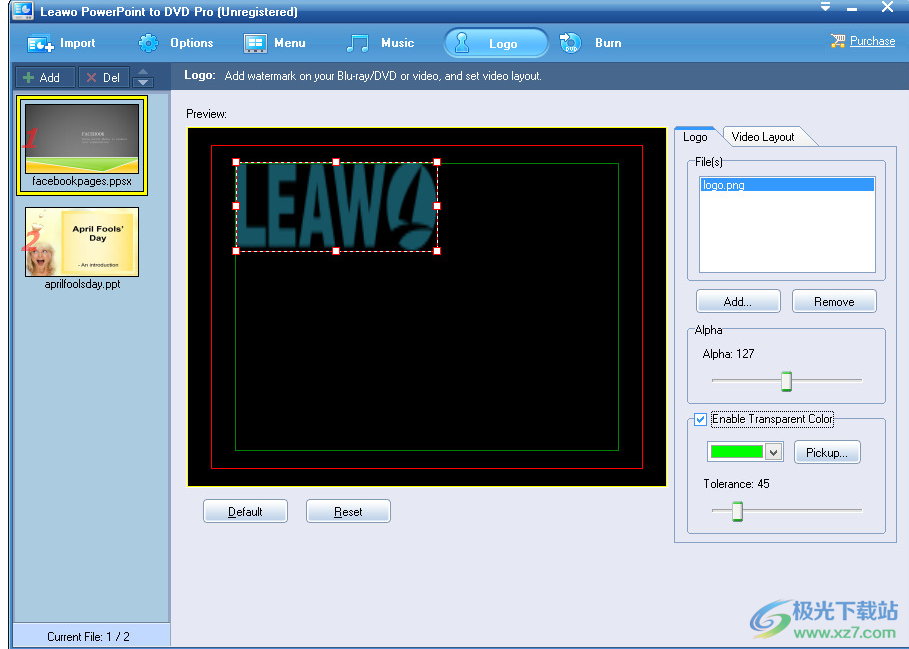
5.2 设置视频布局
单击徽标面板上的视频布局按钮以调整输出视频的大小并用图片填充边距。您可以设置边距大小,选择将图像设置为本地驱动器或预设图像的边距,并设置边距填充的颜色。
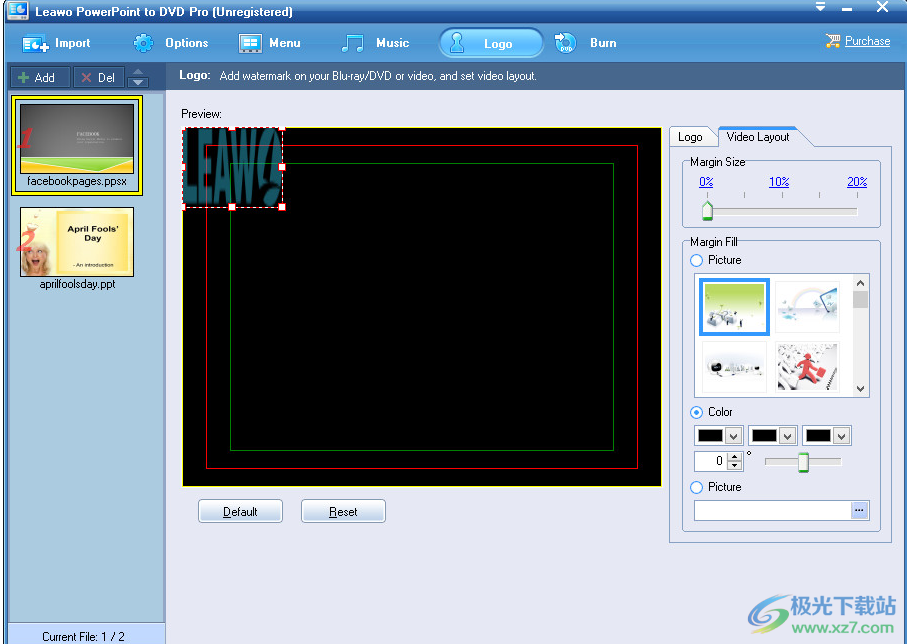
第 6 步:将 PowerPoint 转换为 DVD/视频/蓝光
最后,完成所有设置后,单击刻录按钮执行最后一步。刻录界面会根据您选择的选项而有所不同。
6.1 将 PowerPoint 刻录到 DVD
如果您在选项面板上选择“创建标准 DVD” ,单击刻录按钮,您将进入以下界面:
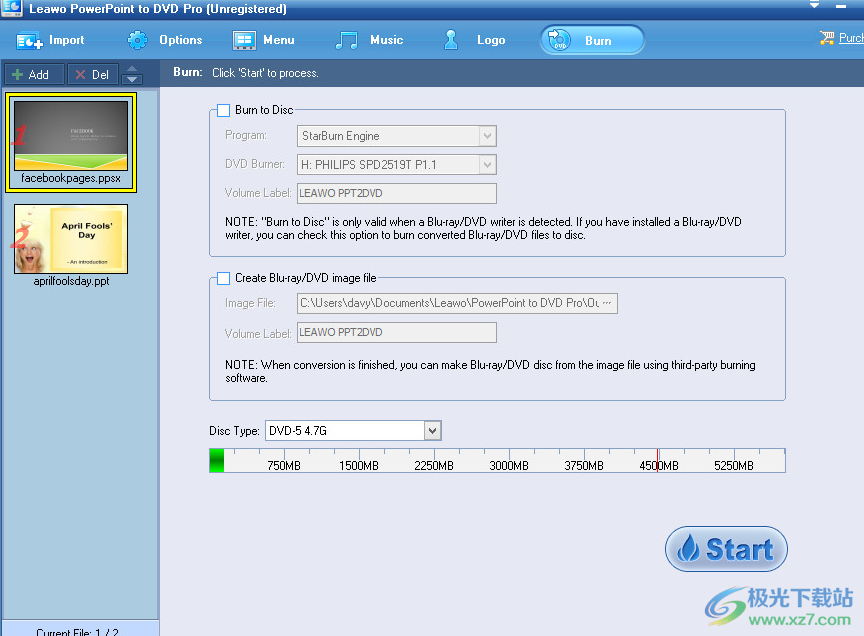
在刻录界面,需要设置输出的DVD类型:
6.1.1 将 PowerPoint 刻录到 DVD 光盘
要将 PowerPoint 刻录到 DVD 光盘,请将空白的可写 DVD 光盘插入光驱,然后选中“刻录到光盘”选项。然后在程序框中选择刻录引擎,在DVD 刻录机框中选择目标光盘,并在卷标框中输入输出 DVD 内容的名称。之后,通过单击光盘类型框设置输出光盘类型,然后单击开始按钮开始将 PPT 刻录到 DVD 光盘。单击以下弹出通知窗口中的确定按钮继续。在烧录界面,可以查看烧录过程,点击预览框进行预览。
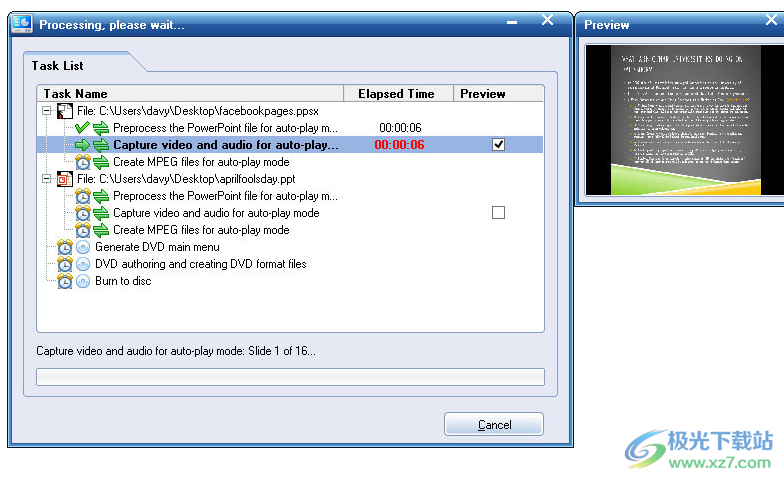
ultraIso软碟通最新版光盘工具2.98 MBv9.7.6.3860
详情软碟通刻录win10光盘工具4.30 MBv9.7.1.3519 官方正式版
详情ultraiso windows 10光盘工具2.98 MBv9.7.6.3860
详情Cisdem DVD Burner(DVD刻录)光盘工具113 MBv2.6.0
详情nero burning rom刻录文件2019光盘工具427.80 MB电脑版
详情cdburnerxp中文版光盘工具4.82 MBv4.5.8.7128 32位/64位
详情ultraIso软碟通光盘工具2.98 MBv9.7.6.3860
详情ultraiso软碟通注册机光盘工具2.98 MBv9.7.6.3860
详情iso workshop pro光盘工具3.80 MBv10.3 免安装版
详情arduloader(.hex文件烧录软件)光盘工具9.60 MBv1.0 绿色版
详情Fedora LiveUSB Creator(U盘启动软件)光盘工具8.89 MBv3.12.0 绿色版
详情leawo blu-ray copy(蓝光光盘复制工具)光盘工具129 MBv8.3.0.3
详情Tipard DVD Cloner(DVD克隆)光盘工具20.1 MBv6.2.72
详情Blue-Cloner(蓝光光盘克隆)光盘工具121 MBv12.20.855
详情DVDStyler(DVD菜单制作软件)光盘工具78.0 MBv3.0.4
详情nero burning rom刻录软件光盘工具4.41 MBv2.1.1.7 官方版
详情nero burning rom11中文版光盘工具33.00 MBv11.0.23 绿色版
详情如意烧AIBurn(支持IS903B IS902E IS916)光盘工具9.02 MBv2.0.0.1 免费版
详情光盘加密大师pc端光盘工具1.26 MBv5.0.0 绿色版
详情burnaware刻录软件免费版光盘工具28.00 MBv14.1 最新版
详情Soft4Boost DVD Cloner(DVD克隆软件)光盘工具40.3 MBv8.0.3.227 官方版
详情Leawo PowerPoint to DVD Pro(PPT转换视频刻录软件)光盘工具29.6 MBv4.7 官方版
详情AnyMP4 DVD Copy(DVD拷贝软件)光盘工具18.5 MBv3.1.30
详情Ashampoo Burning Studio(光盘刻录)光盘工具191 MBv25.0.0 中文免费版
详情CD Label Designer(CD光盘封面制作)光盘工具7.76 MBv8.2.1.832
详情ISO Workshop(ISO制作软件)光盘工具11.9 MBv12.5
详情PowerISO(ISO制作软件)光盘工具15.3 MBv8.7.0
详情WonderFox DVD Ripper Pro(DVD翻录)光盘工具53.3 MBv19.0
详情OpenCloner Ripper光盘工具59.2 MBv7.30
详情4Media ISO Creator(DVD转换ISO)光盘工具5.16 MBv1.0.21 官方版
详情DVDSpan(光盘大文件内容备份工具)光盘工具5.63 MBv2.1 绿色版
详情Xilisoft DVD Copy(多功能光盘刻录与复制工具)光盘工具20.9 MBv2.0.4 官方版
详情OpenCloner DVD-Cloner 2024光盘工具71.1 MBv21.00.1482 官方版
详情DVD Audio Extractor(音频翻录)光盘工具36.1 MBv8.6.0
详情AnyBurn Pro(全能光盘刻录软件)光盘工具10.8 MBv5.9
详情UUbyte ISO Editor(提取ISO文件工具)光盘工具16.6 MBv5.1.3
详情easyboot启动易电脑版光盘工具4.00 MBv6.6 官方版
详情UltraISO软碟通光盘工具2.98 MBv9.7.6.3860
详情Easy DVD Creator(DVD制作大师)光盘工具7.34 MBv3.0.0
详情Any DVD Cloner Platinum(DVD复制工具)光盘工具42.7 MBv1.3.5
详情点击查看更多
软碟通刻录win10光盘工具4.30 MBv9.7.1.3519 官方正式版
详情nero burning rom刻录软件光盘工具4.41 MBv2.1.1.7 官方版
详情easyboot启动易电脑版光盘工具4.00 MBv6.6 官方版
详情nero burning rom11中文版光盘工具33.00 MBv11.0.23 绿色版
详情UltraISO软碟通光盘工具2.98 MBv9.7.6.3860
详情ultraIso软碟通光盘工具2.98 MBv9.7.6.3860
详情ultraIso软碟通最新版光盘工具2.98 MBv9.7.6.3860
详情cdburnerxp中文版光盘工具4.82 MBv4.5.8.7128 32位/64位
详情nero burning rom刻录文件2019光盘工具427.80 MB电脑版
详情DVDFab光盘工具292 MBv13.0.0.9
详情点击查看更多
easyboot启动易电脑版光盘工具4.00 MBv6.6 官方版
详情nero burning rom11中文版光盘工具33.00 MBv11.0.23 绿色版
详情nero burning rom刻录文件2019光盘工具427.80 MB电脑版
详情cdburnerxp中文版光盘工具4.82 MBv4.5.8.7128 32位/64位
详情软碟通刻录win10光盘工具4.30 MBv9.7.1.3519 官方正式版
详情dvd ripper电脑版光盘工具34.00 MBv4.9.0.0 最新版
详情光盘刻录大师官方版光盘工具37.27 MBv10.1 电脑版
详情光盘加密大师pc端光盘工具1.26 MBv5.0.0 绿色版
详情isobuster pro 光盘镜象工具光盘工具10.2 MBv5.5
详情burnaware刻录软件免费版光盘工具28.00 MBv14.1 最新版
详情iso workshop pro光盘工具3.80 MBv10.3 免安装版
详情aiseesoft burnova官方版光盘工具64.00 MBv1.3.10 pc版
详情disketch disc label(光盘封面制作工具)光盘工具670.00 KBv3.39 官方版
详情arduloader(.hex文件烧录软件)光盘工具9.60 MBv1.0 绿色版
详情UltraISO软碟通光盘工具2.98 MBv9.7.6.3860
详情nero burning rom刻录软件光盘工具4.41 MBv2.1.1.7 官方版
详情Easy DVD Creator(DVD制作大师)光盘工具7.34 MBv3.0.0
详情ultraIso软碟通最新版光盘工具2.98 MBv9.7.6.3860
详情Any DVD Cloner Platinum(DVD复制工具)光盘工具42.7 MBv1.3.5
详情如意烧AIBurn(支持IS903B IS902E IS916)光盘工具9.02 MBv2.0.0.1 免费版
详情ai partition(银灿U盘分区工具)光盘工具5.76 MBv2.0.0.3 免费版
详情ultraIso软碟通光盘工具2.98 MBv9.7.6.3860
详情ultraiso windows 10光盘工具2.98 MBv9.7.6.3860
详情ultraiso软碟通注册机光盘工具2.98 MBv9.7.6.3860
详情Soft4Boost DVD Cloner(DVD克隆软件)光盘工具40.3 MBv8.0.3.227 官方版
详情Fedora LiveUSB Creator(U盘启动软件)光盘工具8.89 MBv3.12.0 绿色版
详情leawo blu-ray copy(蓝光光盘复制工具)光盘工具129 MBv8.3.0.3
详情Soft4Boost Burning Studio(光盘制作软件)光盘工具58.2 MBv6.6.3.765 官方版
详情Leawo PowerPoint to DVD Pro(PPT转换视频刻录软件)光盘工具29.6 MBv4.7 官方版
详情AnyMP4 DVD Copy(DVD拷贝软件)光盘工具18.5 MBv3.1.30
详情Soft4Boost Disc Cover Studio(光盘封面制作软件)光盘工具74.6 MBv7.6.1.165 官方版
详情Ashampoo Burning Studio(光盘刻录)光盘工具191 MBv25.0.0 中文免费版
详情CD Label Designer(CD光盘封面制作)光盘工具7.76 MBv8.2.1.832
详情ISO Workshop(ISO制作软件)光盘工具11.9 MBv12.5
详情Cisdem DVD Burner(DVD刻录)光盘工具113 MBv2.6.0
详情PowerISO(ISO制作软件)光盘工具15.3 MBv8.7.0
详情WonderFox DVD Ripper Pro(DVD翻录)光盘工具53.3 MBv19.0
详情OpenCloner Ripper光盘工具59.2 MBv7.30
详情Disketch光盘标签软件光盘工具735 KBv6.21 官方版
详情4Media ISO Creator(DVD转换ISO)光盘工具5.16 MBv1.0.21 官方版
详情点击查看更多